Вертикальная тень
- Передвинем верхний слой в самую середину композиции, между фоном и изображением мужской фигуры.
- Запустим команду Free Transform (CTRL + T) и с ее помощью настроим положение и размер) тени.
- Настроим плотность тени, изменяя прозрачность среднего слоя.
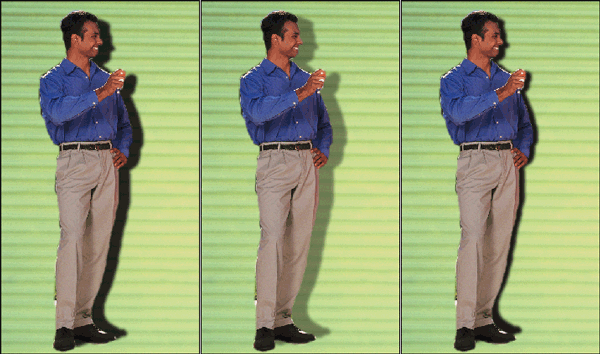
Рис. 6.40. Варианты тени, полученные настройкой положения и прозрачности слоя
На рис. 6.40 показаны варианты вертикальной тени, полученные при различных установках прозрачности и позициях среднего слоя.
Важно
В этой главе много раз упоминается команда Free Transform (Свободное, трансформирование). Эта команда применяется к слоям или помеченным фрагментам изображения и предназначена для выполнения геометрических преобразований: масштабирования, перемещения и поворота. Этим перечнем не ограничивается множество возможных геометрических трансформаций слоев и областей. К этим объектам можно применить операции наклона, искажения, создания перспективы и отражения. Соответствующие команды расположены в разделе главного меню Layer › Transform и называются Skew (Наклон), Distort (Искажение), Perspective (Перспектива), Flip (Отражение). В программе есть очень экономичный способ вызова любой команды геометрического преобразования. Для этого достаточно активизировать команду свободного трансформирования (CTRL + T), затем щелкнуть правой кнопкой мыши по любой точке преобразуемой области и выбрать из выпадающего меню нужную команду. В этом меню представлены все основные средства этого типа.
